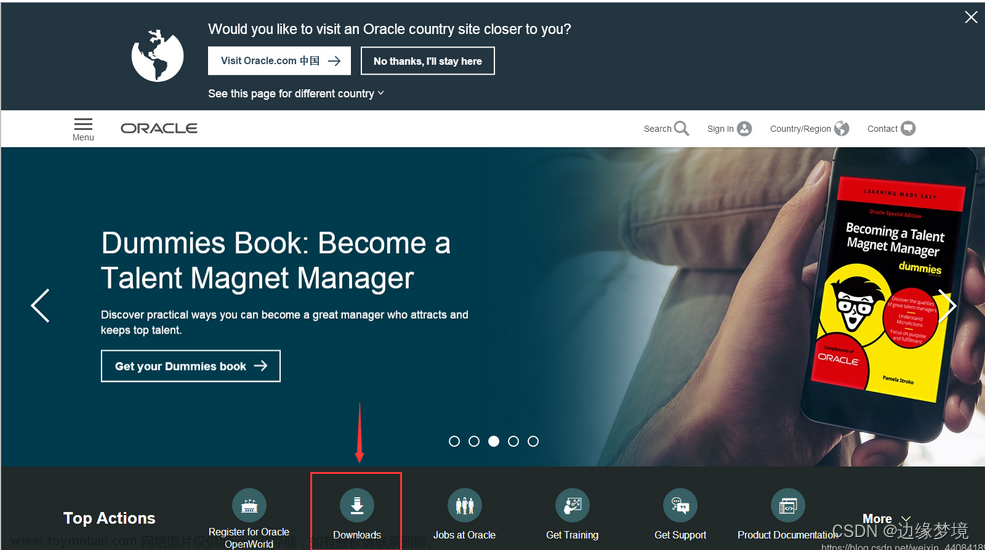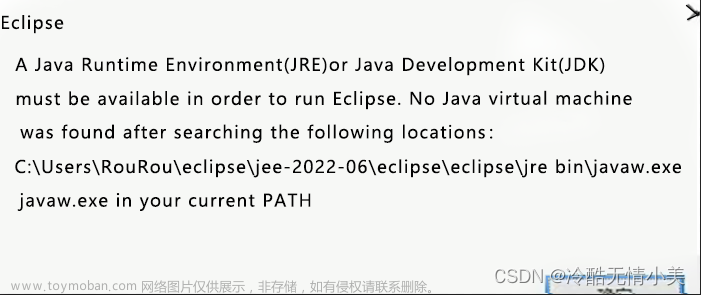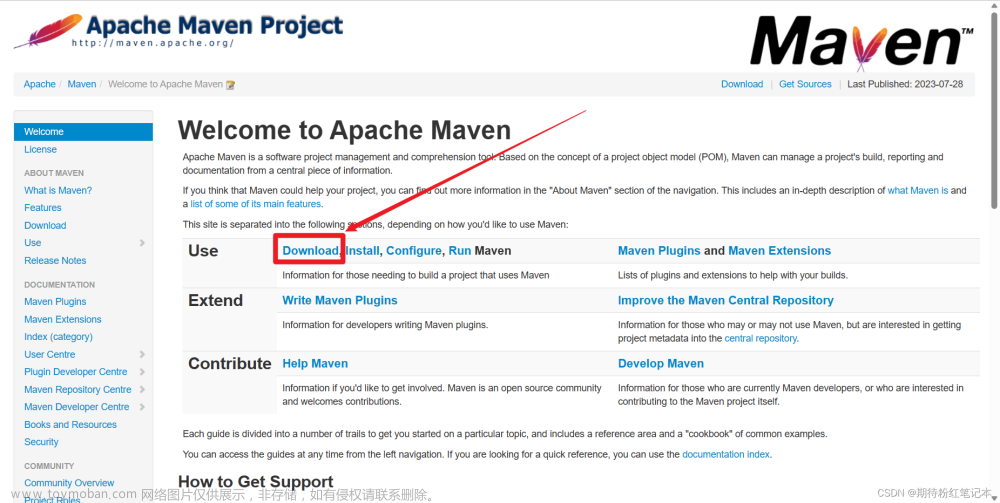本篇博客适合零基础小白,大佬勿喷
本人博客地址:麟星爵の博客
一、下载安装包
1. 可以去官网:java下载,进入官网页面,然后点击Download Java。
2. 在这个界面可以选择我们要安装的版本 
3. 往下滑,选择与自己电脑相对应的版本;我建议安装Java8,这个版本稳定且好用

4. 双击后面蓝色字体即可下载;这时,会弹出一个页面

5. 接下来会跳转到登录页面,有账号可以直接登录,没有的话可以先注册 
6. 登录成功后,便可自动下载;当出现这个页面时,就表示已经正常下载了

二、JDK的安装
1. 下载好了安装包后,双击进入安装向导。 
2. 在这里直接点击下一步

3. 系统默认路径在C盘,点击这里选择更改安装路径

4. 根据各自习惯选择安装路径,建议最内层的文件夹名是JDK的版本号;
图中是本人的安装路径,我的因为是在虚拟机里面安装的,没有分盘;你们在安装的时候可以把前面的C换成你们想要安装的盘符。选完之后,然后按确定。

5. 然后点击下一步

6. 正在安装

7. 安装 jre,可以更改 jre 安装路径(过程同上述安装目录的选择) **注意:如果提示需要将 jre 安装在一个空目录下,那自己创建一个目录即可**

和JDK安装目录一样,本人在Java文件夹下新建一个“jre1.8.0_341”的空文件夹,选择这个文件夹,然后点击确定

8. 点击下一步 
9. 进行安装

10. 恭喜你安装完成了,点关闭即可

三、配置环境变量(win10为例)
1. 找到“此电脑”,右键选择属性,选择高级系统设

2. 点击“环境变量”。

3. 在系统变量区域,点击新建。

4. 变量名:JAVA_HOME ,变量值为 jdk 的安装路径

5. 新建变量
变量名: CLASSPATH
变量值: .;%JAVA_HOME%\lib\dt.jar;%JAVA_HOME%\lib\tools.jar
6. 到Path变量,双击编辑 Path变量

点击新建,变量值设置为:
%JAVA_HOME%\bin
配置完成
四、检验是否配置成功
1. 按键盘win+R,打开运行,输入cmd指令,点击确定进入命令行窗口

2.输入java -version获取当前安装的 jdk 的版本信息 (注意:java后面有个空格
java -version出现版本号,就是没有问题

3. 检验java命令,输入java按回车

4.检验javac命令,输入javac按回车

如果运行没有出任何问题的话,那么恭喜你,JDK已经配置成功了文章来源:https://www.toymoban.com/news/detail-731006.html
文章封面来源:[Awesome Wallpapers - wallhaven.cc](https://wallhaven.cc/)
文章来源地址https://www.toymoban.com/news/detail-731006.html
到了这里,关于JDK的环境配置(超详细教程)的文章就介绍完了。如果您还想了解更多内容,请在右上角搜索TOY模板网以前的文章或继续浏览下面的相关文章,希望大家以后多多支持TOY模板网!